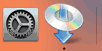Conexión WPS (código PIN)
-
Seleccione Otra configuración (Other setup) y pulse el botón OK.
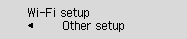
-
Seleccione WPS (código PIN) (WPS (PIN code)) y pulse el botón OK.
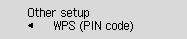
-
Siga las instrucciones que aparecen en la pantalla de un ordenador para establecer un código PIN en el router inalámbrico.
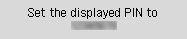
-
Cuando aparezca la pantalla a continuación, pulse el botón OK.
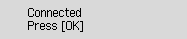
Si aparece una pantalla distinta, consulte "Solución de problemas."
-
Pulse el botón Configuración (Setup).
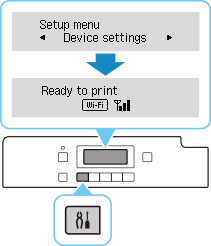
La configuración de la conexión de red ha finalizado.
Cuando la conexión esté completa, aparece
 en la pantalla.
en la pantalla. -
Vuelva al software de la aplicación y continúe con la instalación.
macOS
Haga clic en el
 en el Dock, siga las instrucciones en pantalla para continuar con la configuración.
en el Dock, siga las instrucciones en pantalla para continuar con la configuración.